проблеми excel
Більшість статей на нашому сайті прямо або побічно описують можливості і гідності Excel. Це програма використовується щодня мільйонами користувачів у всьому світі, тому очевидно, що гідності Excel явно переважують будь-які знайдені недоробки. Однак, як відомо, ідеальних програм не буває. Зупинимося детальніше на цих недоробки, помилки та інші прикрі моменти при роботі в Excel різних версій. Відразу хочеться відзначити, що багато умовиводи носять суб'єктивний характер.
втрата даних
критичне завершення
У разі критичного завершення програми відновити не вдасться тільки незбережені дані. При регулярному появі таких критичних збоїв рекомендується перевстановити Microsoft Office, а краще перейти на більш пізню версію цього пакету. В якості тимчасового рішення можна порадити застосовувати опцію автозбереження файлу.
Занадто багато форматів
незакінчені обчислення
Необхідно зауважити, що така поведінка програми зустрічається досить рідко і лише в файлах з дуже великою кількістю складних формул.
помилки відображення
З нашої точки зору, це досить нешкідлива помилка, тому що ймовірність зіткнутися з нею на практиці дуже низька.
Помилки в формулах
Ми виділили главу з описом "багів" в обчисленнях в окрему статтю.
Додатково до описаних ситуацій некоректних розрахунків часто наводяться зауваження по точності в роботі функцій з плаваючою точкою, а також деяких статистичних функцій. При роботі з економічними моделями розрахунки з високим ступенем точності (до десятих знаків після коми) використовуються вкрай рідко, тому навряд чи має сенс обговорювати подібні проблеми.
Слід також зауважити, що кількість «багів» в обчисленнях щодо допустимої складності розрахунків в Excel мізерно мало - проблем з іншими функціональними особливостями зустрічається значно більше.
Псевдоошібкі
У 99% випадків ситуації, їх підносили користувачами як «помилки Excel», за фактом такими не є. Найчастіше проблеми пов'язані з нерозумінням формул або логіки обчислень електронної таблиці.
Інша типова причина проблем - це некоректне використання форматів чисел. Так, наприклад, легко домогтися візуальної ситуації, коли «2 * 2 = 5»:


У першому прикладі в осередках A1: C1 на екрані відображаються тільки ціла частина чисел, в розрахунках ж беруть участь дійсні числа: «2,3 * 2,3 = 5,29».
У другому прикладі в ячейкe C2 встановлений користувальницький формат відображення чисел. Для всіх чисел відображається символ «5», незалежно від того, яке значення насправді зберігається в осередку. Якщо проводити подальші обчислення з осередком C1, то в розрахунках братиме участь правильне значення «4».
Про відображення чисел з використанням призначених для користувача форматів можна сказати, що подібна ситуація не є помилкою Excel - це спеціально розроблена можливість програми. Відповідальність за коректне використання форматів лежить на кінцевого користувача.
Ще один складний для розуміння випадок некоректних обчислень пов'язаний з типом збережених в осередку значень. Використання універсального типу (Variant) для зберігання значень в осередку дозволяє ввести число у вигляді рядка. Для прикладу спробуйте спочатку встановити в комірці текстовий формат, потім ввести туди число - воно внутрішньо збережеться як набір символів. І, логічно, арифметичні дії з цим текстом-числом будуть давати нульовий результат. Наприклад, використовуйте функцію SUM (просте додавання не дасть потрібного ефекту, так як Excel спробує привести текстовий тип до числовому). Тепер поверніть формат осередки на «Загальний» або навіть на «Числовий». Ніяких змін у відображенні не відбудеться, можливо, тільки, з'явиться спеціальний зелений індикатор в осередку (залежить від налаштувань Excel). Формула з використанням SUM буде як і раніше давати некоректний результат. Формат при цьому буде виглядати нормально. Справа в тому, що значення в осередку, що зберігається в універсальному типі даних, не отримало інформації, що треба щось змінити і як і раніше залишилося в вигляді тексту. Ще раз звертаємо увагу, що змінився формат. але не значення. Простіше кажучи, значення в осередку має додатковий ознака поточного типу даних (число або рядок), що в окремих випадках дозволяє домогтися некоректного використання текстових даних в числових обчисленнях. Для виправлення ситуації доведеться ввести в клітинку число заново.
Внутрішній тип значення може змінюватися тільки при оновленні осередки (введення даних) при цьому діють такі правила:
- Якщо поточний формат вічка не «Текст», а вводиться її параметром є число, датою або логічної константою (TRUE, FALSE), то типу значення присвоюється ознака «число».
- Якщо поточний формат осередку «Текст», або вводиться значення починається з символу « '» (апостроф), то типу значення присвоюється ознака «рядок».
Необхідно дбати тільки про два варіанти типу значення: рядок і число. Дата, час, відсотки, логічні константи і спеціальні формати чисел зберігаються з числовим ознакою універсального типу.
Ця особливість Excel, з нашої точки зору, також не є програмною помилкою. Але відловити такі нестандартні ситуації буває надзвичайно складно. На практиці вони найчастіше зустрічаються при імпорті інформації з зовнішніх баз даних.
локалізація
Переклад і адаптація російськомовної версії містять недоробки, іноді серйозно заважають адекватному сприйняттю системи користувачем. По всій видимості, при первинній локалізації програми не були прийняті жорсткі стандарти якості перекладу. Надалі по можливості деякі інтерфейсні речі були виправлені. Але проблеми з російськомовними формулами робочих аркушів розробники Microsoft чи то не хочуть визнавати, чи то не бачать коректного шляху виправлення. А можливо і те, і інше.
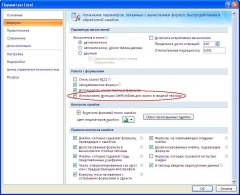
Підпис до прапорця «Використовувати функції GetPivotData для посилань в зведеній таблиці» чомусь не до кінця переведена. Проблема тут в тому, що в російськомовній локалізації немає функції GetPivotData. При локалізації вона переведена як ПОЛУЧІТЬ.ДАННИЕ.СВОДНОЙ.ТАБЛІЦИ (про коректність перекладу см.следующій розділ) і тільки в такому вигляді її і може по ідеї сприймати російськомовний користувач. Таким чином, зрозуміти призначення прапорця без додаткового звернення до довідкової систему досить складно, тим більше, що цього параметра не було в попередніх версіях.
Зворотна ситуація в іншому розділі параметрів - «Додатково» - є прапорець з підписом «Перехід до іншої клітинки після натискання клавіші ВВЕДЕННЯ». Напис повністю переведена на українську мову, але де ви бачили на сучасних клавіатурах клавішу з написом «ВВЕДЕННЯ»? Очевидно, що мається на увазі клавіша «Enter» - це загальновживана назва. У попередніх версіях опис цього параметра було інше: «Перехід до іншої клітинки після введення», що було не зовсім вірно за змістом. Тобто хотіли як краще, але вийшло не зовсім вдало. Дрібниця, здавалося б, але неприємно.
Тут чомусь використано слово «візерунок», хоча кнопка служить для копіювання, як формату, так і вмісту комірки із сусідньої.
Таких прикладів набереться достатньо багато в різних версіях Excel. З одного боку це начебто не впливає на роботу, але негативно позначається на загальному враженні від програмного продукту.
Російська локалізація формул Excel - це окрема широко-обговорювана (у вузьких колах фахівців) тема. Формули робочого листа мають оригінальні і локалізовані (перекладені) заголовки. Наприклад, формула СУМ, використовувана в українському Excel, в німецькій версії буде виглядати як SUMME, а в англійській (оригінальної) як SUM.
Excel зберігає формулу в як в оригінальній, так і в локалізованої версії - це можна побачити, перевіривши властивості осередку в VBA:
У конкретної версії Excel можна використовувати мову формул, відповідний тільки поточної локалізації. Трохи представляючи внутрішню організацію Excel, з нашої точки зору, не є складним додати спеціальний параметр з назвою типу «Використовувати оригінальний мову формул» для можливості написання формул на англійській мові в будь-який локальної версії (ще раз звертаємо увагу на те, що формула в будь-якому випадку зберігається в оригінальній запису). Така опція зняла б більшість претензій, наведених в цьому розділі.
Вирішувати проблеми Microsoft рекомендує за допомогою спеціальних пакетів мовної підтримки:
Це рішення в свою чергу має кілька недоліків. По-перше, мовний пакет є платною надбудовою. По-друге, разом з мовою формул переводиться і інтерфейс: меню, діалоги, підказки (можливо в останніх версіях щось змінилося, але раніше було так). Мабуть, мовної пакет може бути корисний для розробника додатків на Excel, щоб мати можливість швидко переключитися на варіант інтерфейсу кінцевого користувача.
До переведення формул на українську мову є великі претензії, висловлені фахівцями з моменту першої локальної версії. Розділимо недоліки перекладу на кілька груп.
1. Нелогічні найменування:
Англійське найменування функції
Російське найменування функції
В якості компенсації проблем з локалізацією формул можна використовувати засоби інтерфейсу, що полегшують вибір функцій і параметрів (майстер формул, онлайн підказки та ін.). Але це, по-перше, не дуже допомагає в запам'ятовуванні нелогічних абревіатур. А, по-друге, ще більше ставить під сумнів первинну ідею переведення формул на інші мови.
При читанні статей нашого сайту можна за допомогою перемикача Мова формул. що знаходиться з лівого боку основного тексту. Доступні українські та англійські назви функцій.
Є кілька суперечливих термінів і в оригінальній документації Excel.
Найбільшу плутанину викликає, мабуть, термін «Table» ( «Таблиця»). Він вживається в наступних випадках:
2. Незрозуміло, навіщо треба було так жорстко відрізати функціональність меню. Теоретично можна було безболісно залишити пункт стрічки, що містить старе меню. Тим більше що зробити це також не представляє особливих складнощів. Див. Наприклад, нашу розробку. Здається, що в Microsoft вирішили, що не варто «різати хвіст по частинах», а треба однозначно переучувати користувачів. І все одно залишаються питання щодо ефективності застосування стрічки для додатків.
3. Знайти деякі діалоги старого меню без додаткової довідки надзвичайно важко. Так для прикладу спробуйте знайти форму параметрів угруповання, що викликається в старій версії через Дані \ Групи і структура \ Налаштування. Чесно зізнаюся, сам не зміг, довелося «гуглити».
4. Деякі параметри Excel заховані надзвичайно глибоко. Так, наприклад, старий діалог для встановлення додаткових програм Excel був доступний в якості команди меню першого рівня. Тепер потрібно виконати наступну послідовність операцій:
Кнопка Office \ Параметри Excel \ Розділ Надбудови \ Кнопка Перейти
Параметри безпеки макросів заховані ще глибше:
Кнопка Office \ Параметри Excel \ Розділ Центр управління безпекою \ Розділ Можливості макросів
Відзначимо, що ці опції не такі вже й рідкісні в використанні, щоб робити такий довгий перехід до них.
5. Очевидно, що повністю реалізувати клавіатурний доступ до пунктів меню в новому інтерфейсі стрічки не вийде. Слід віддати належне розробникам, що вони все-таки зберегли старі поєднання клавіші Alt для меню першого рівня. Так той же діалог надбудов можна викликати, натиснувши Alt + е. потім відпустити Alt і натиснути й. Але ті, хто наприклад звик викликати аудит формул через Alt + в + в. повторити цієї маніпуляції вже не зможуть. Та до того ж, навіть для старих команд меню першого рівня після натискання Alt треба її відпускати, що не обов'язково було робити в попередніх версіях. Це зауваження, можливо, не стосується важливих функціональних особливостей (не знаю людей, широко використовують Alt), але говорить про не зовсім послідовних діях розробників щодо забезпечення сумісності версій.
6. Останнє зауваження носить зовсім суб'єктивний характер. Тим, кому часто доводиться консультувати користувачів з питань використання Excel, стало важко пояснити послідовність дій. Раніше майже всі можна було вказати через переходи по меню (нехай це і не завжди оптимальний шлях), і ці послідовності дій відклалися в пам'яті. Знадобилося заново переучуватися знаходити потрібну кнопку на стрічці.
Висловивши зауваження, хочеться відзначити, що для новачків і не дуже досвідчених користувачів інтерфейс стрічки дійсно більш привабливий, ніж пошуки в старому меню.